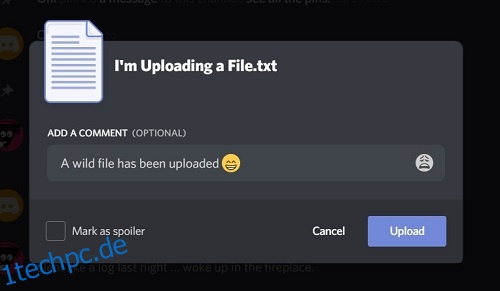Manchmal reicht eine einfache Textnachricht nicht aus, um Ihren Standpunkt zu vermitteln. Die Möglichkeit, ein Bild oder eine Datei mitzusenden, ist eine praktische Funktion.
In diesem Artikel zeigen wir Ihnen, wie Sie Dateien über Discord senden, und einige Alternativen, wenn Discord sich weigert, Ball zu spielen.
Inhaltsverzeichnis
Senden von Dateien auf Discord über den PC
Das Senden einer Datei über den PC auf Discord ist ein sehr einfacher Vorgang. Auf der linken Seite des Texteingabefelds unten im Fenster befindet sich ein +-Symbol. Klick es. Ein Dateiauswahlfeld wird angezeigt, in dem Sie auswählen können, welche Datei hochgeladen werden soll. Wählen Sie Ihre Datei aus und klicken Sie dann auf Hochladen. Durch Aktivieren des Kontrollkästchens Als Spoiler markieren wird die Datei mit einem Spoiler-Bild ausgeblendet. Denken Sie daran, dass Discord Upload-Limits für Dateien hat, die Sie senden dürfen.
Die Symbole rechts neben dem Texteingabefeld sind das Geschenksymbol, das GIF-Symbol bzw. das Emoticon-Symbol.
Mit dem Geschenksymbol können Sie einem Freund ein Discord Nitro-Konto kaufen. Mit dem GIF-Symbol können Sie aus einer Auswahl animierter GIFs auswählen, die mit Ihrer Nachricht angezeigt werden sollen. Mit dem Emoticon-Symbol können Sie ein Emoticon auswählen.
Senden von Dateien auf Discord über Mobilgeräte
Das Senden von Dateien über Discord auf einem mobilen Gerät ist ebenfalls recht einfach. Öffnen Sie die Discord-App und gehen Sie wie folgt vor:
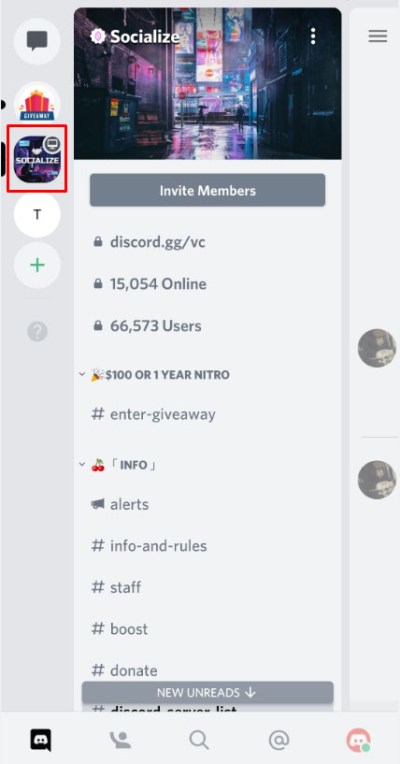
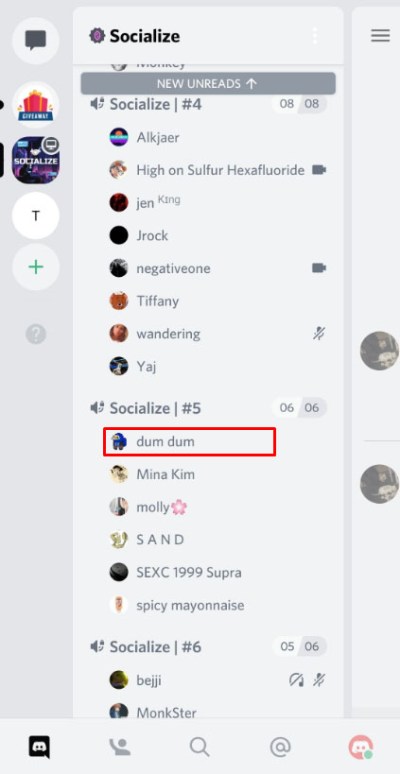
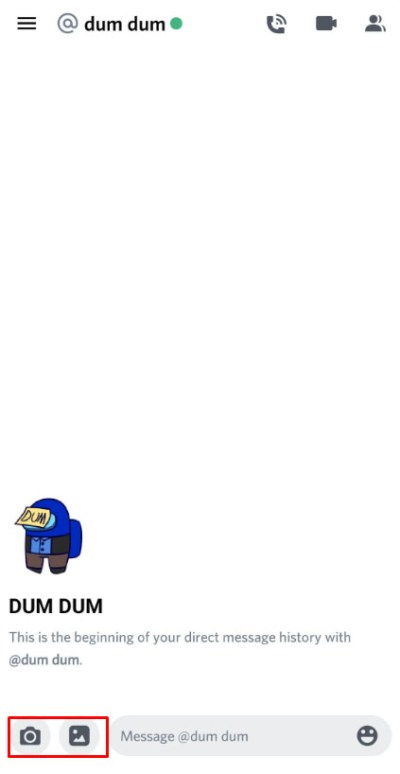
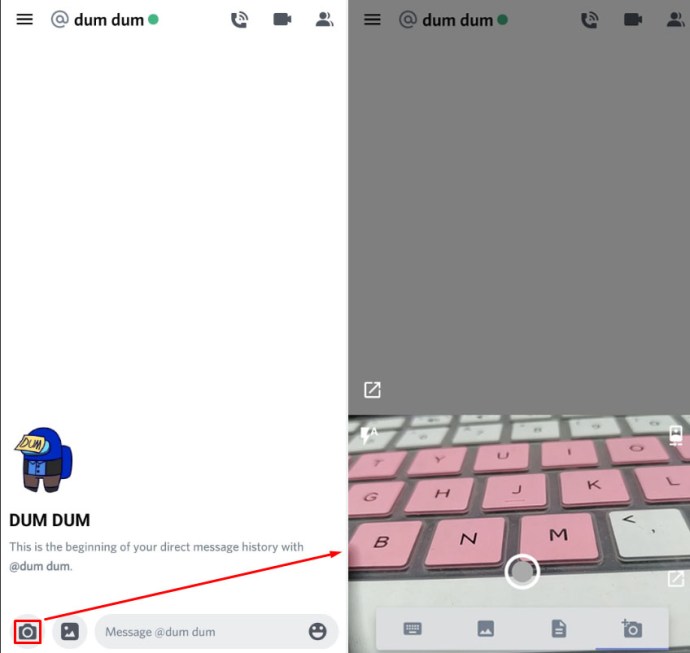
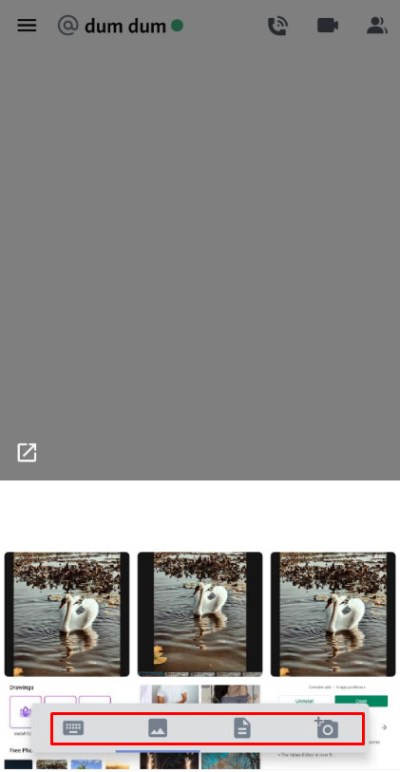

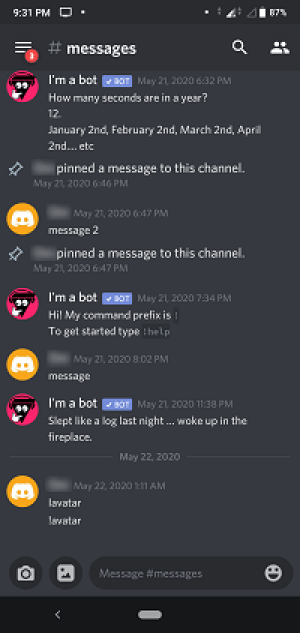
Upload-Limits für Discord-Dateien
Discord hat Upload-Limits für Dateien, die Sie an Ihre Nachrichten anhängen können. Das Limit für ein normales Discord-Konto beträgt 8 MB. Das Nitro Classic-Abonnement hat ein Upload-Limit von 50 MB. Das Discord Nitro-Abonnement bietet ein Upload-Limit von 100 MB pro Datei.
Das Discord Nitro Classic-Abonnement ist für 4,99 $ pro Monat oder 49,99 $ pro Jahr erhältlich. Der Discord Nitro hingegen wird für 9,99 $ pro Monat oder 99,99 $ pro Jahr angeboten.
Umgehung der Upload-Limits
Wenn Sie Dateien an Ihre Discord-Freunde senden möchten, dies aber aufgrund des Upload-Limits nicht können, können Sie es einfach umgehen. Dies kann geschehen, indem Sie Ihre Datei auf einen Online-Dateispeicherdienst hochladen und dann den Link dazu in Discord teilen. Wir haben einige der beliebtesten Websites aufgelistet, die Sie unten verwenden können:

Teilen vereinfacht
Discord hat den Prozess des Teilens von Dateien mit anderen Personen stark vereinfacht. Obwohl durch eine Upload-Obergrenze begrenzt, kann diese Beschränkung mit ein wenig Know-how leicht umgangen werden.
Kennen Sie andere Möglichkeiten, Dateien über Discord zu senden? Haben Sie andere Upload-Sites, die Sie vielleicht teilen möchten? Gehen Sie zum Kommentarbereich und teilen Sie uns Ihre Gedanken mit.